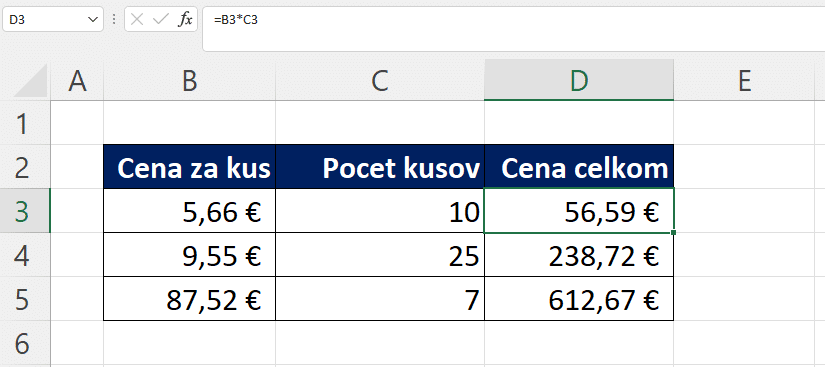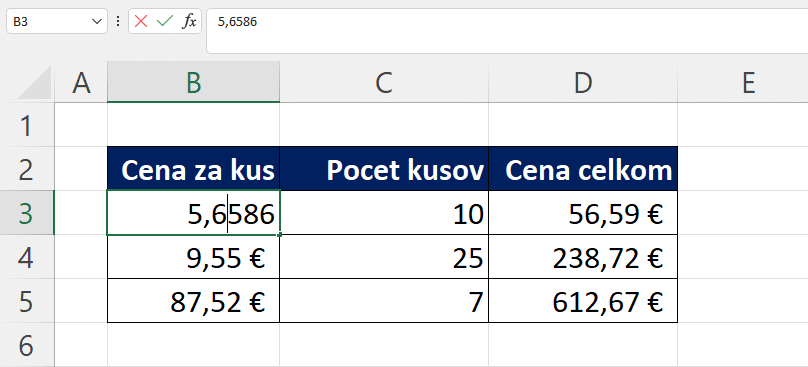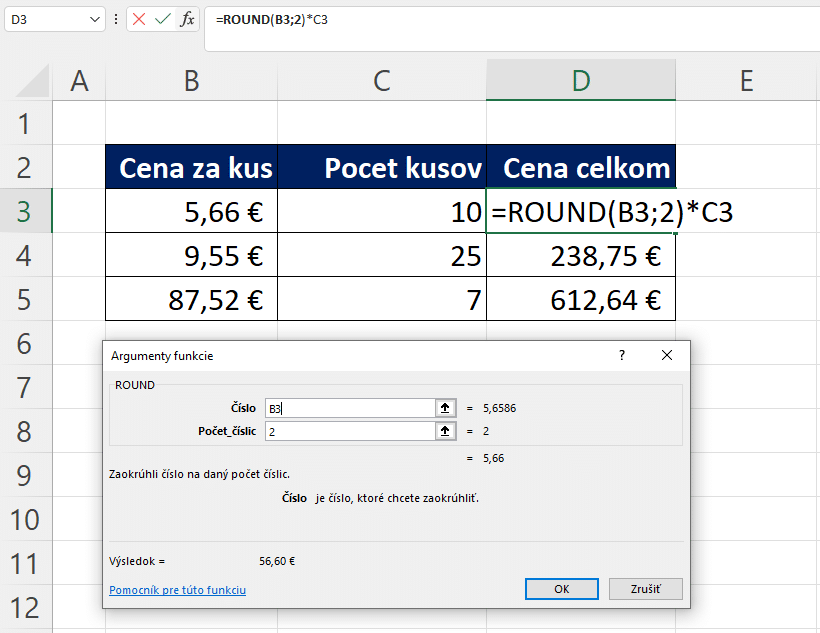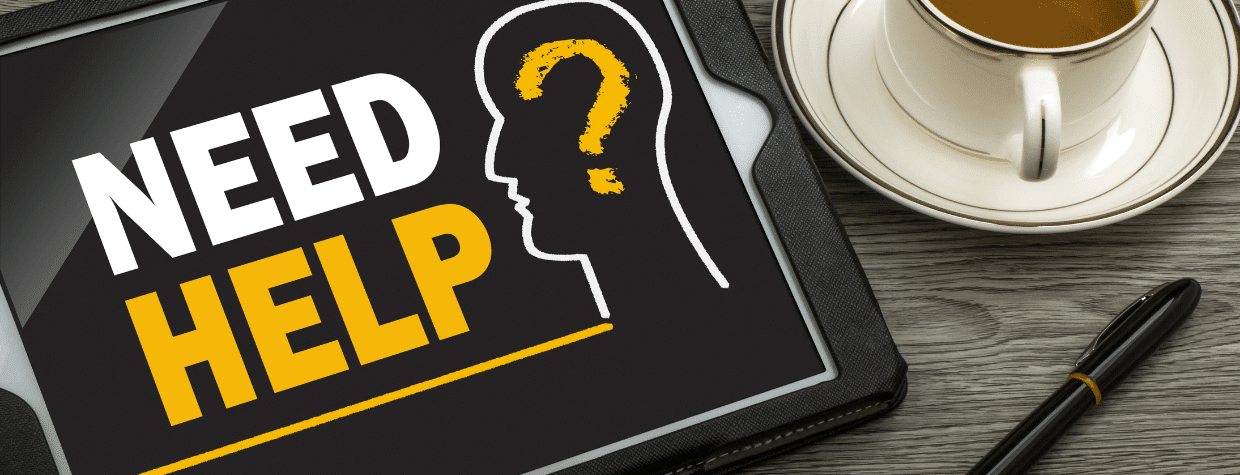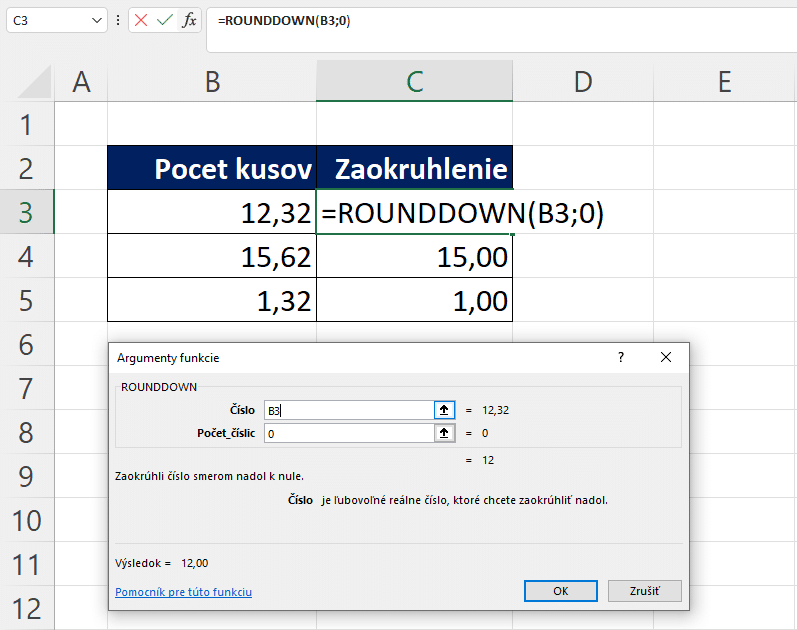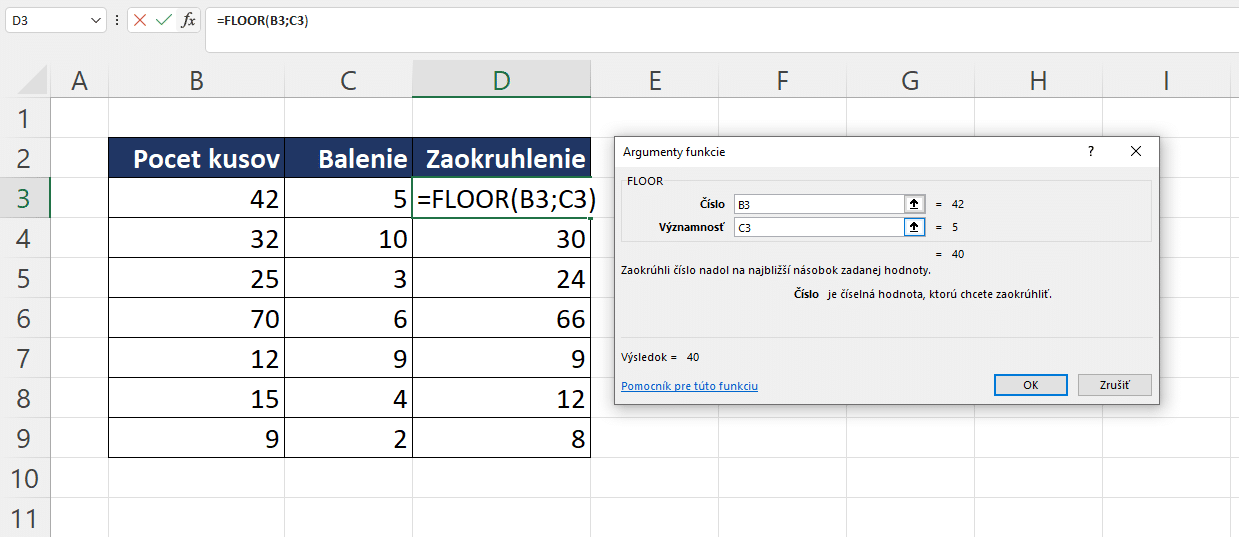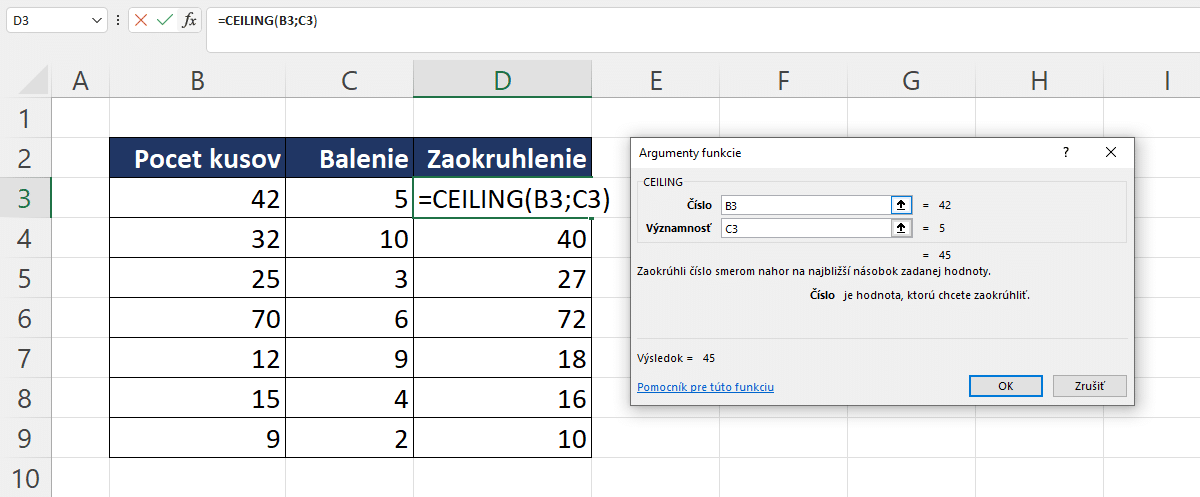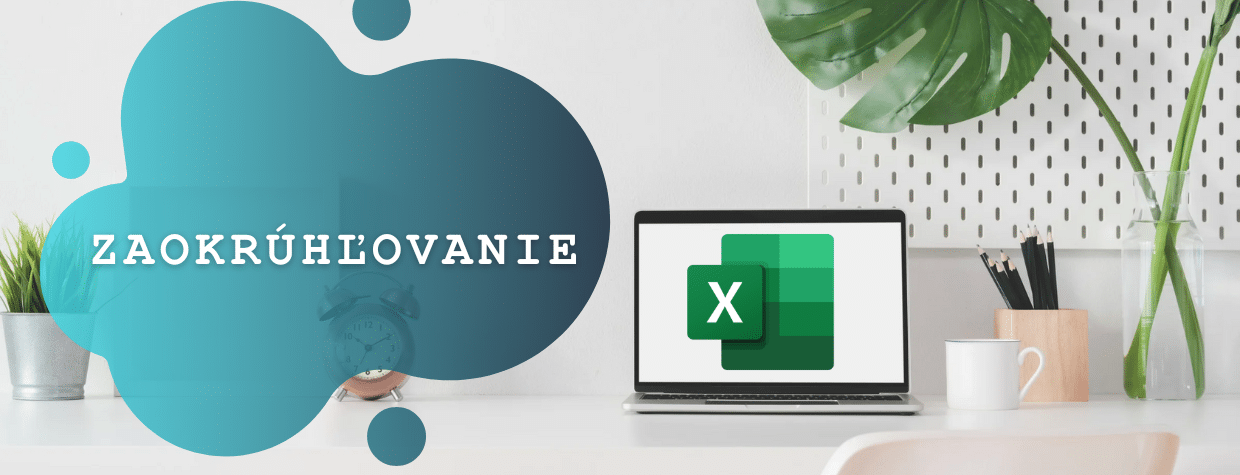
V tomto článku Vám vysvetlíme, ako v Exceli zaokrúhľovať.
V Exceli existuje niekoľko spôsobov, ako zaokrúhliť čísla, a to v závislosti od požadovaného spôsobu zaokrúhľovania. Tu je prehľad najčastejšie používaných funkcií:
Pozrieme sa na funkcie, ktoré Excel ponúka:
- ROUND, ROUNDUP, ROUNDDOWN – Zaokrúhľovanie na desiatky, desiatky, stovky, tisíce…
- MROUND, FLOOR a CEILING – Zaokrúhľovanie podľa násobkov
Kedy a na čo si dávať pozor
V nasledujúcom obrázku si môžete všimnúť problém pri výpočte. Násobíme cenu za kus a počet kúpených kusov. Inak povedané číslo 5,66 € a 10 ks. Výsledok by sme teda mali mať 56,60 €.
Avšak, nastal problém. Nemáme.
Keď sa pozrieme do bunky B3, zistíme, kde je problém. V tejto bunke sa nachádza viac desatino miestne číslo. Zobrazujeme len 2 desatinné miesta, avšak Excel násobí s celým čísom, ktoré je v bunke.
Takže výpočet je matematicky správny.
Dajme si prípad, kde budeme potrebovať najprv toto desatinné číslo zaokrúhliť, až následne ho neskôr vynásobiť. Ako teda na to?
Funkcia ROUND a zaokrúhľovanie v Exceli
Funkcia ROUND zaokrúhľuje čísla na nami zadaný počet číslic, matematicky.
Čísla 0, 1, 2, 3, a 4 zaokrúhľuje smerom nadol, čiže na číslo 0.
Čísla 5, 6, 7, 8 a 9 zaokrúhli smerom nahor.
Syntax: Funkcia ROUND
Obsahuje nasledovné argumenty:
- Číslo – Povinný argument. Číslo, ktoré sa má zaokrúhliť.
- Počet_číslic – Povinný argument. Počet číslic, na ktorý chcete zaokrúhliť argument číslo.
Aké hodnoty môžeme zadať do argumentu Počet číslic?
- 0 – zaokrúhli na 0 desatinných miest, čiže celé číslo.
- 1 – zaokrúhli na 1 desatinné miesto.
- 2 – zaokrúhli na 2 desatinné mista.
- 3, 4, 5 až nekočneno.
- -1 (mínus 1) zaokrúhli na desiatky
- -2 (mínus 2) zaokrúhli na stovky
- -3 (mínus 3) zaokrúhli na tisíce… a pod.
Potrebujete pomôcť s Excelom?
Ďalšie možnosti zaokrúhľovania
V ďalšej časti tohto článku sa pozrieme na funkcie, ktoré umožňujú zaokrúhľovať nematematicky, čiže všetko smerom nahor alebo nadol. A taktiež, na funkcie, ktoré zaokrúhľujú na násobky určitých čísel.
Funkcia ROUNDUP
Táto funkcia ignoruje matematické zaokrúhľovanie. Slúži na zaokrúhlenie čísel vždy smerom nahor.
Syntax: Funkcia ROUNDUP
Obsahuje nasledovné argumenty:
- Číslo – Povinný argument. Číslo, ktoré sa má zaokrúhliť smerom nahor.
- Počet_číslic – Povinný argument. Počet číslic, na ktorý chcete zaokrúhliť argument číslo.
Funkcia ROUNDDOWN
Táto funkcia ignoruje matematické zaokrúhľovanie. Slúži na zaokrúhlenie čísel vždy smerom nadol.
Syntax: Funkcia ROUNDDOWN
Obsahuje nasledovné argumenty:
- Číslo – Povinný argument. Číslo, ktoré sa má zaokrúhliť smerom nadol.
- Počet_číslic – Povinný argument. Počet číslic, na ktorý chcete zaokrúhliť argument číslo.
Funkcia MROUND
Táto funkcia zaokrúhľuje čísla matematicky, podľa Vami zvoleného násobku.
Syntax: Funkcia MROUND
Obsahuje nasledovné argumenty:
- Číslo – Povinný argument. Hodnota, ktorú chcete zaokrúhliť.
- Násobok – Povinný argument. Násobok, na ktorý chcete zaokrúhliť argument číslo.
V nasledujúcom obrázku vidíte príklad na funkciu MROUND. Máme určité počty kusov, ktoré predávame podľa určitých kusoch v balení. Napríklad prvý riadok tabuľky máme 42 kusov, ale vieme ich dodávať v baleniach po 5, takže vieme klientovi doručiť 40 alebo 45 kusov.
Ak potrebujeme zaokrúhľovať v Exceli podľa určitého násobku matematicky, treba použiť funkciu MROUND.
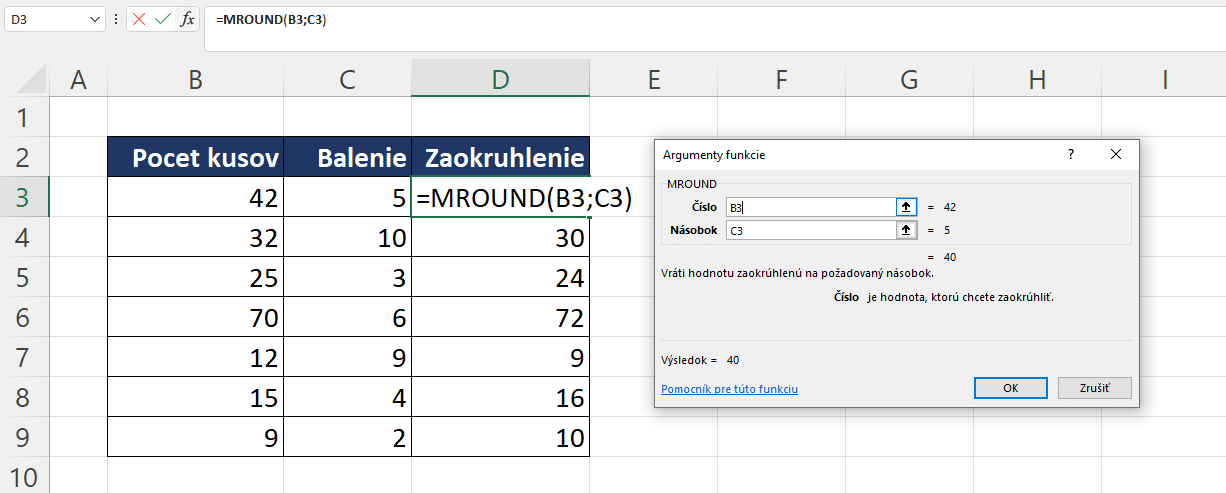
Funkcia FLOOR
Táto funkcia zaokrúhli číslo nadol, smerom k nule, na najbližší násobok hodnoty Významnosť. V najnovšej verzii Excelu 365 bola pridaná funkcia FLOOR.MATH.
Syntax: Funkcia FLOOR
Obsahuje nasledovné argumenty:
- Číslo – Povinný argument. Hodnota, ktorú chcete zaokrúhliť.
- Významnosť – Povinný argument. Násobok, na ktorý chcete zaokrúhliť.
Syntax: Funkcia CEILING
Obsahuje nasledovné argumenty:
- Číslo – Povinný argument. Hodnota, ktorú chcete zaokrúhliť.
- Významnosť – Povinný argument. Násobok, na ktorý chcete zaokrúhliť.